戴尔老电脑bios设置图解 老式戴尔主机BIOS设置步骤图解
在使用老式戴尔主机时,经常需要对其BIOS进行设置,以确保电脑正常运行,戴尔老电脑的BIOS设置图解能够帮助用户清晰地了解每个设置选项的含义和作用,从而更方便地进行调整。通过按照步骤图解进行操作,用户可以轻松地完成BIOS设置,提高电脑的性能和稳定性。让我们一起来了解如何正确地设置戴尔老电脑的BIOS,让电脑发挥最佳性能!
步骤如下:
1、开机时按F2键进入BIOS设定2、分别按键盘上的<Caps Lock>, <Scroll Lock>, 以及 <Num Lock>三个键,使键盘上相应的三个指示灯点亮3、同时按下<Alt> + <E> 组合键。这时系统将会发出“嘀”的一声,表明NVRAM已被清除4、按<Alt> + <F> 组合键,这时系统将会发出“嘀”的一声,表明恢复BIOS出厂设置。5、按<Alt> + <B> 组合键,将所做的更改保存,重新启动机器。
2.然后系统会自动检查电脑的IDE设备,屏幕上会出现Automatic IDE Device Configuration...
对硬盘光驱找不到又良好的疗效。
下面我们以一台Dimension4600的电脑为例来看Bios的各项设置

3.这是Driver Configuration下面的子界面:
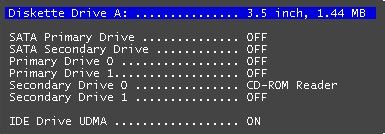
4.其实没有什么好介绍的,无非就是看看硬盘光驱有没有检测到。没有发现的话可以试试上面的BIOS万能**(da fa),其次还可以将所有设备后面的off选项设置为auto,那么重新启动后系统一样会重新检测IDE设备,也会有Automatic IDE Device Configuration...的提示。Hard Disk Driver Sequence

5.将USB Device 移到第一项即可实现从U盘启动(USB 光驱好像也是可以的)
由于没有接USB启动设备所有提示not install这里可以设置硬盘,光驱。软驱的启动顺序。

6.当然,更简单的方法就是不需要设置,而在开机的时候按F12键选择需要启动的设备
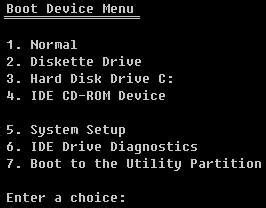
以上就是关于戴尔老电脑BIOS设置图解的全部内容,如果您遇到相同情况,可以按照小编提供的方法来解决。















